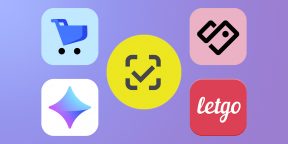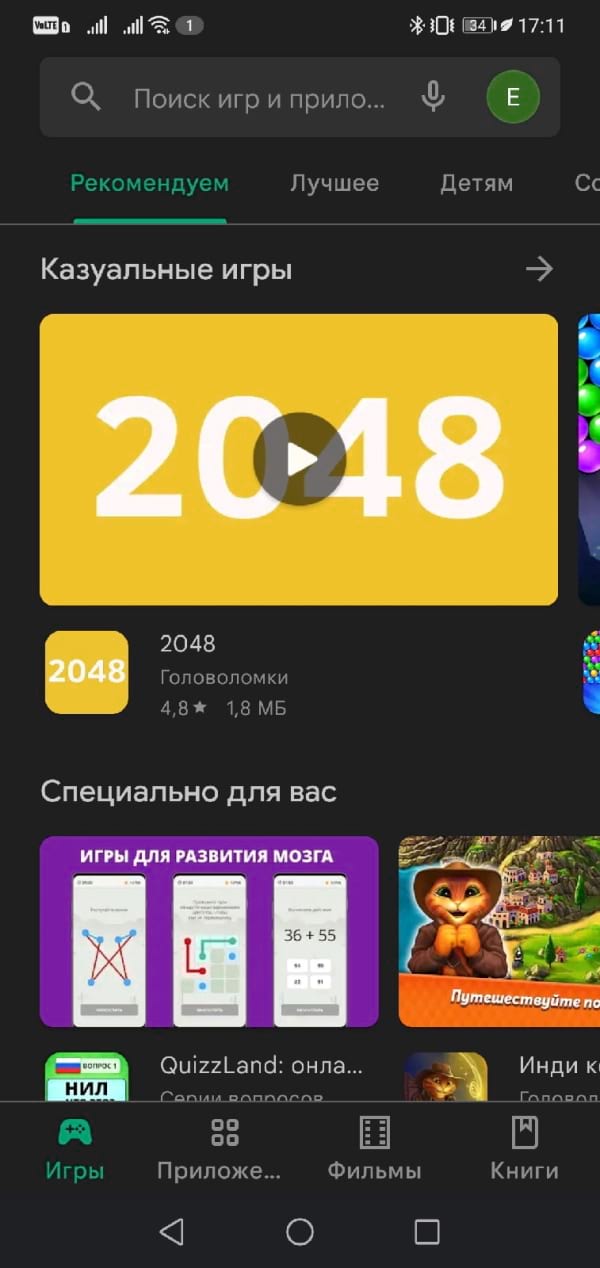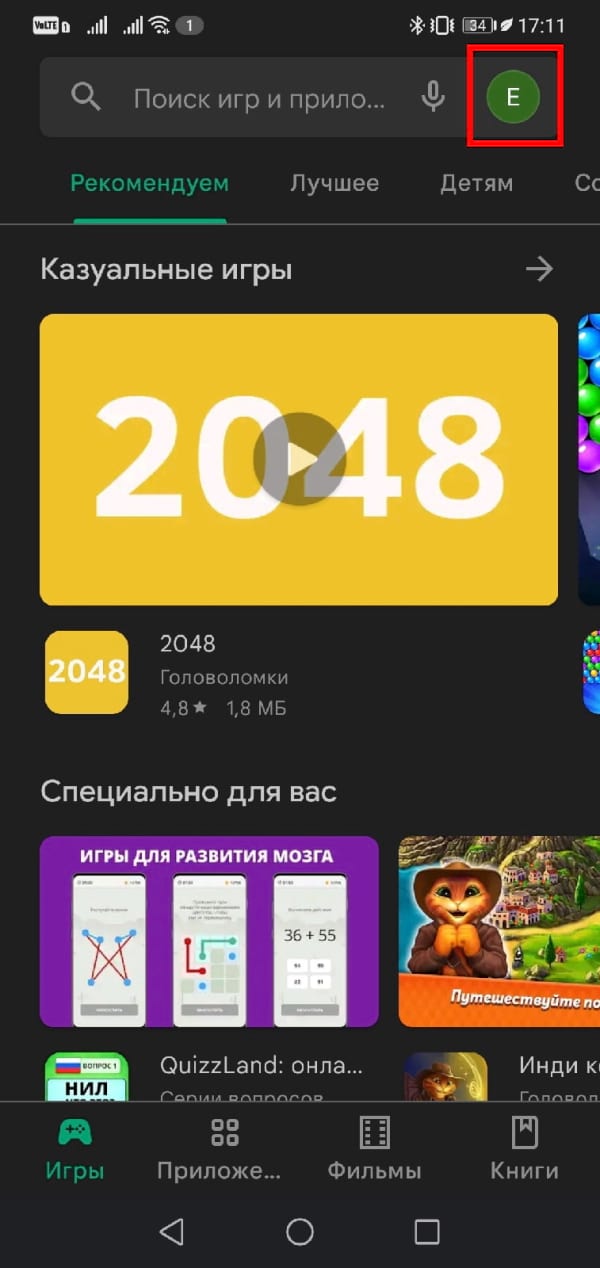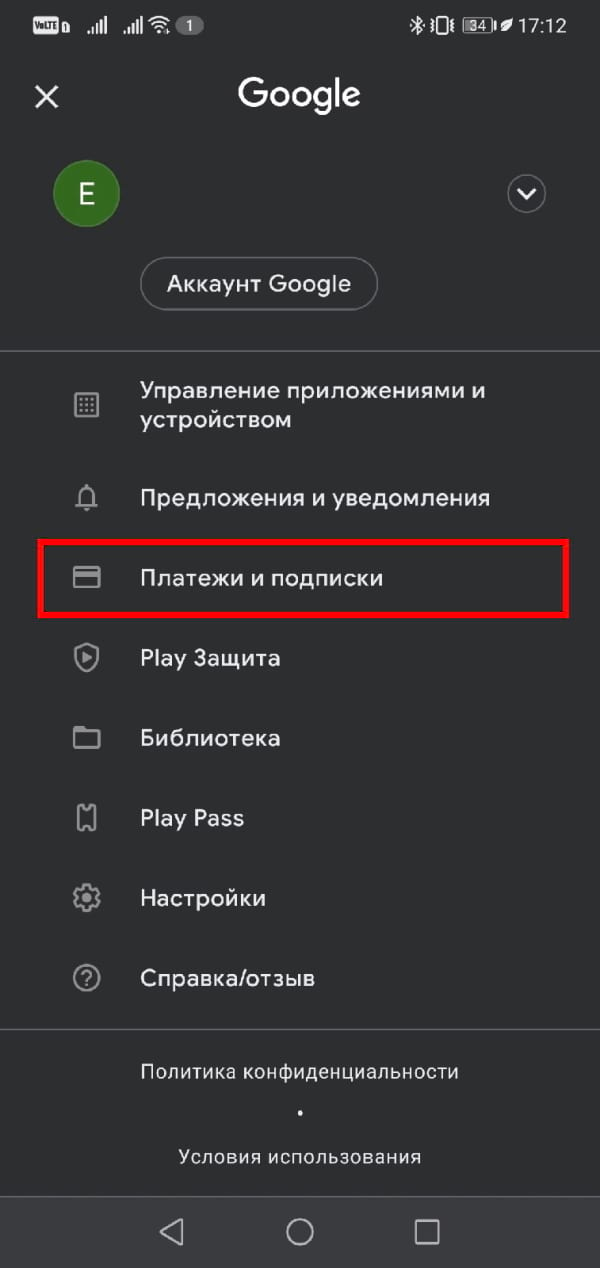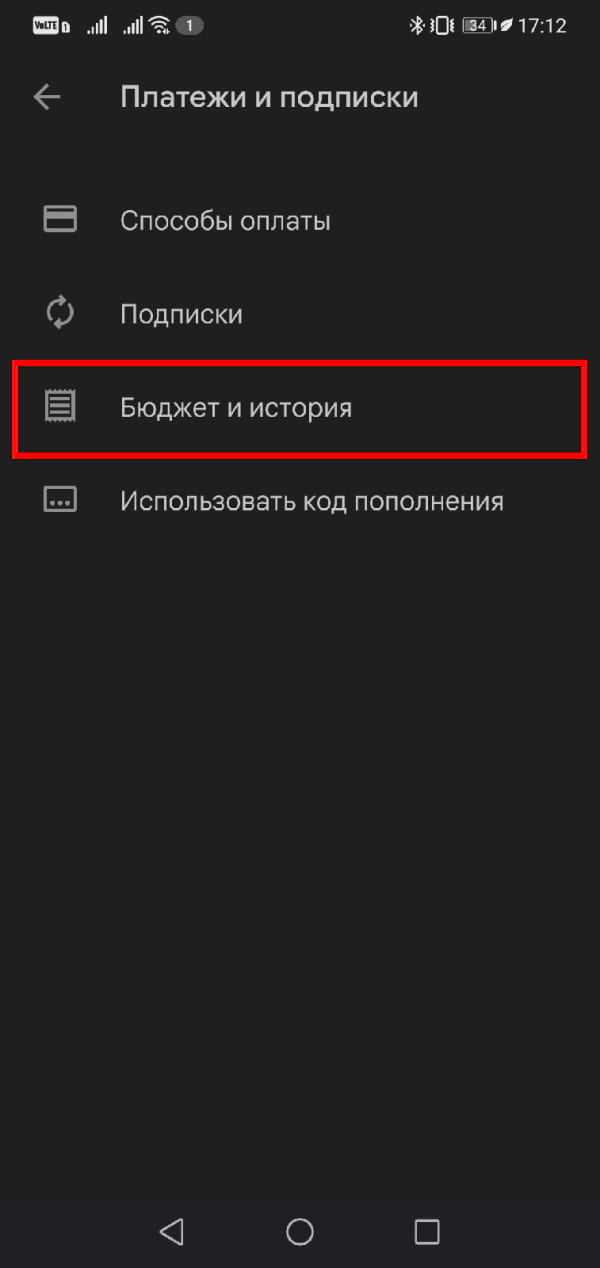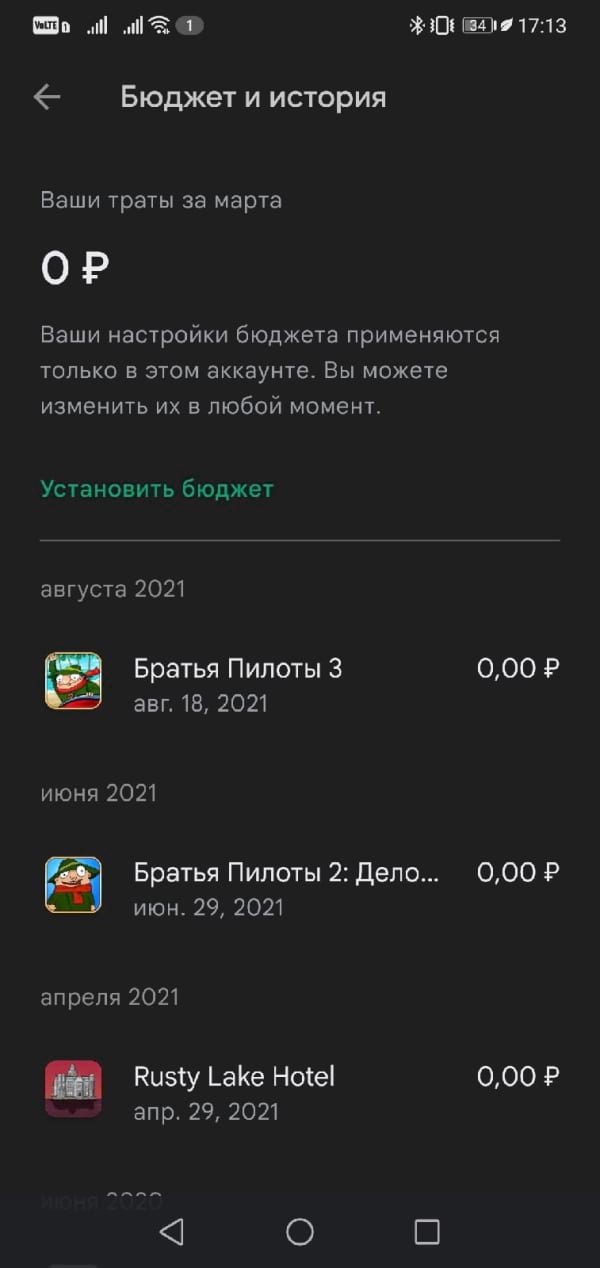Отследить все наши приложения практически невозможно, особенно при смене смартфона или выполнении сброса настроек. Google делает переустановку всех ваших приложений на новом или сброшенном смартфоне довольно безболезненной, но все становится немного сложнее, если вы ищете конкретное приложение, название которого вы, возможно, уже не помните. Вот как найти старые купленные приложения в магазине Google Play.
Подробнее: Как опубликовать несколько фотографий в Instagram
ПЕРЕЙТИ К КЛЮЧЕВЫМ РАЗДЕЛАМ
- Как найти старые приложения в Play Store
- Поиск истории покупок
- Вместо этого попробуйте веб-приложение
- Используйте стороннее приложение
Поиск старых приложений в Google Play Store
Прежде чем рассматривать приобретенные приложения, давайте посмотрим, как Google отслеживает ваши старые приложения. Однако этот метод поиска приложений бесполезен при поиске купленных приложений, если вы не знаете, что ищете.
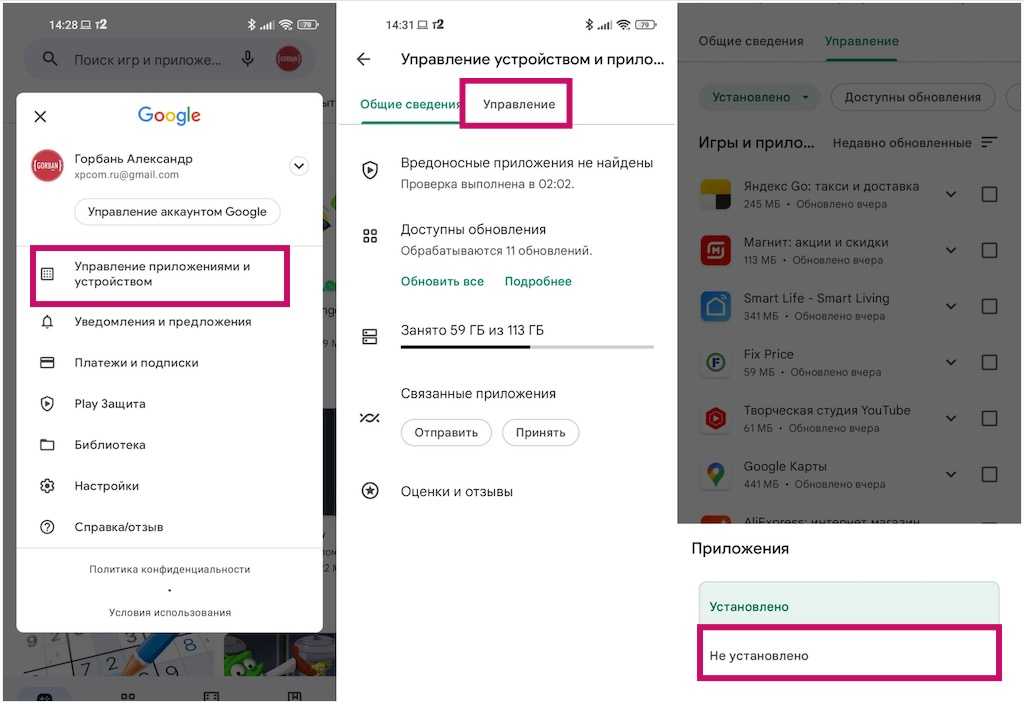
Откройте Google Play Маркет и коснитесь изображения своего профиля в правом верхнем углу. Выберите «Управление приложениями и устройством» и перейдите на вкладку «Управление», чтобы просмотреть все свои приложения. Приложения, установленные в данный момент на вашем телефоне, находятся на вкладке «Установлено». Нажмите «Установлено» и выберите «Не установлено », чтобы найти приложения, которые вы устанавливали ранее на этом и более старых телефонах.
Поиск истории покупок
Примечательно, что в обоих этих разделах отсутствует какой-либо способ различать бесплатные и платные приложения. Вам также не повезло, если вы не знаете названия того, что ищете (и тогда вы можете найти его). В частности, для поиска купленных приложений требуется несколько дополнительных шагов.

Откройте Google Play и коснитесь изображения своего профиля в правом верхнем углу. Нажмите «Платежи и подписки» и перейдите в раздел «Бюджет и история» . Вы найдете список всех покупок через Google Play. В этот список также входят книги, фильмы, телешоу, песни, альбомы и любые покупки в приложении. В зависимости от вашей истории заказов может потребоваться много прокрутки, но вы найдете здесь все приложения, которые купили.
Попробуйте веб-приложение, чтобы найти старые купленные приложения
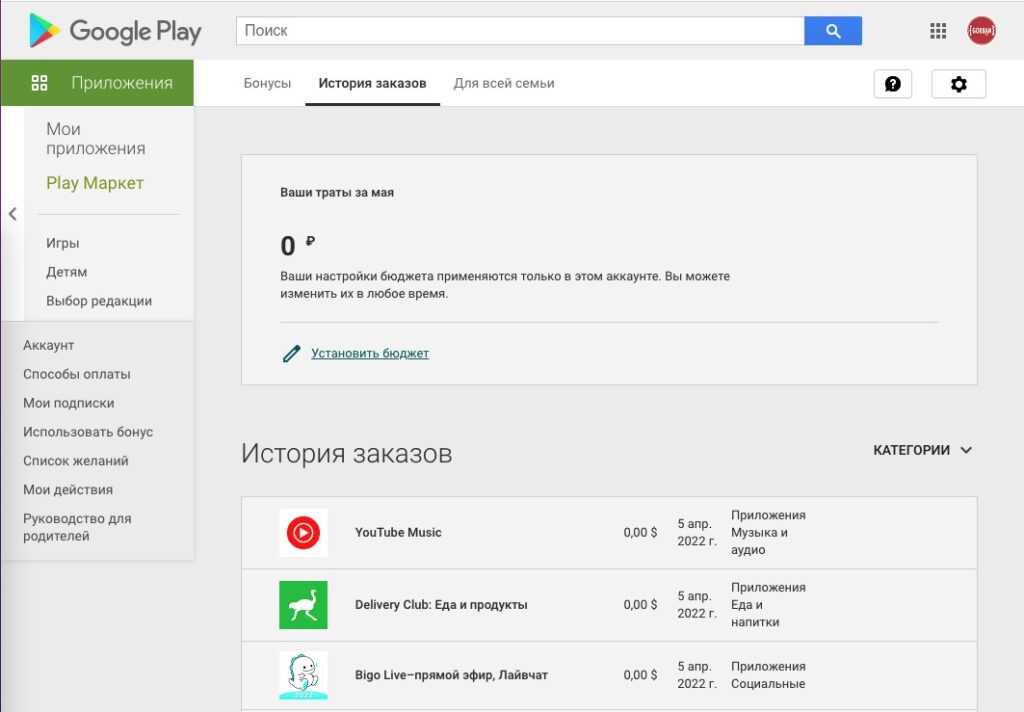
Узнать историю заказов можно и с помощью веб-приложения. Перейдите на сайт play.google.com в веб-браузере на компьютере или смартфоне Android, нажмите «Аккаунт» в меню слева и перейдите на вкладку «История заказов». Как и в мобильном приложении, в этом разделе вы найдете всю свою историю покупок.
Используйте стороннее приложение для поиска купленных приложений
Если вы ищете старые купленные приложения, приложение «Купленные приложения» из магазина Google Play поможет вам. Загрузите и установите приложение, коснитесь своего аккаунта Google, и отобразится вся история ваших заказов. Открыв меню-гамбургер, коснувшись трех горизонтальных линий в верхнем левом углу, вы увидите различные категории приобретенных приложений, общее количество покупок и потраченную сумму.
WP-Appbox
Вы также можете легко фильтровать покупки. Нажмите на три вертикальные точки в правом верхнем углу и нажмите «Фильтр». Вы можете сортировать свои приложения по статусу установки и типу покупки. Выберите «Нет в приложении», чтобы увидеть список всех купленных вами приложений.
Подробнее: Как удалить свой аккаунт на YouTube
Часто задаваемые вопросы
Могу ли я переустановить купленные приложения на Android?
Да. Как только вы найдете старое купленное приложение, вы сможете снова установить его на свой новый телефон.
Могу ли я перенести купленные приложения с iPhone на смартфон Android?
Нет, вы не сможете перенести купленные приложения или подписки с iPhone на телефон Android. Если у вас есть подписка, лучше отменить ее на старом телефоне и снова подписаться на услугу.
gorbanhttps://xpcom.ru
Старший редактор xpcom.ru. Ему нравится все, что связано с технологиями, включая планшеты, смартфоны и все, что между ними.
У пользователей Android есть много бесплатных приложений, и поэтому, когда люди покупают платные приложения, их становится сложнее отслеживать. Я обычно покупаю небольшие приложения и сервисы в Google Play и часто забываю о них. И иногда это происходит, когда я покупаю похожие приложения, потому что я не помню, как я покупал приложение. Что ж, теперь это изменится, поскольку есть несколько хитростей, чтобы найти уже купленные приложения в магазине Google Play. И если вы часто покупаете приложения, фильмы, видео, музыку в Play Store, то вы найдете это очень полезным.
Наихудший сценарий случается, когда вы теряете старое устройство и вам необходимо снова установить все приложения. В это время вы можете забыть о своих приобретенных приложениях. А загрузка всех купленных приложений в Google Play Store — не особо увлекательная задача. Но хорошо для вас, так как есть простой и лучший способ найти все приобретенные приложения в Google Play, не просматривая весь список бесплатных приложений. И я уверен, что вы будете удивлены, увидев, сколько платных игр и приложений вы уже купили в Goggle Play. Так ты готов?
Сегодня мы рассмотрим несколько интересных трюков и советов, где вы можете активно посмотреть на приобретенные приложения и сервисы в PlayStore. И вам не нужно просматривать весь список установленных приложений. Это просто и эффективно!
Проверяя историю заказов PlayStore
Если вы находитесь на своем устройстве, то это самый простой способ проверить приобретенные приложения в PlayStore. Все, что вам нужно сделать, это открыть свой Play Store и проверить порядок в разделе учетной записи. Вот краткое руководство для этого:
Нажмите на значок меню в левом верхнем углу в PlayStore
Теперь выберите раздел аккаунта.
Теперь выберите историю заказов.
Здесь вы увидите все приложения, которые вы приобрели ранее с вашей учетной записью Google!
В нем также будут перечислены отмененные и текущие подписки на различные приложения. Таким образом, вы можете отслеживать их соответственно.
Из веб-версии PlayStore
Проблема с мобильной версией проверки установленных приложений в Play Store состоит в том, что она не может сортировать элементы. Так что, если ваш постоянный покупатель в Play Store, он покажет там загроможденный список купленных предметов. И нет возможности отсортировать их по дате покупки или типу товара. Так что здесь вам поможет веб-версия.
Перейдите на домашнюю страницу PlayStore и нажмите вкладку «Аккаунт». Здесь вы должны выбрать заказы.
Теперь вы можете выбирать между категориями. Поэтому, если вы хотите отслеживать покупки музыки или фильмов, вы можете сделать это здесь. Это аккуратный и более категоризованный и поможет вам много, если вы покупаете несколько продуктов в магазине Play Store.
Проверить поступления купленных предметов
А что если вам нужны счета за все приложения и услуги, которые вы только что купили? Что ж, не беспокойтесь, потому что есть способ получить цифровые счета за эти приложения и услуги. Перейдите в Google Payments Center.
Перейдите в Центр платежей Google и войдите в свою учетную запись Google.
Здесь вы можете увидеть последние купленные вместе с их квитанциями.
Вывод
Поиск и отслеживание ваших купленных приложений не очень сложная задача. Однако большинство людей не знают об этом и продолжают покупать новые приложения и услуги. Я уверен, что после прочтения этого руководства вы найдете на своем устройстве множество приложений, которые, как вы помните, не покупали вообще. Самое смешное, что общая сумма всех приобретенных приложений может оказаться больше, чем вы ожидали. И именно поэтому вы должны отслеживать все такие приобретенные приложения в Google Play.
Что установить на смартфон, чтобы быть в курсе самых выгодных акций и не тратить лишнего в магазинах.
Агрегаторы скидок
Tiendeo
В приложении собраны скидки от крупных магазинов, причём не только продуктовых. В перечне есть магазины одежды и обуви, строительные и спортивные гипермаркеты. Сервис также предлагает полистать каталоги компаний.
Пользователям доступна интерактивная карта города со всеми магазинами и их контактной информацией. В Tiendeo можно составлять список покупок, к которому будут подтягиваться соответствующие скидки и акции.
Приложение не найдено
Едадил
Сервис собирает скидки и акции на продукты и другие востребованные товары повседневного спроса из 52 тысяч магазинов 260 крупных сетей. Чтобы узнать о выгодных предложениях на конкретный товар, нужно вбить его название в строку поиска или найти его в подходящей категории.
В первую очередь сервис рассчитан на планирование похода по близлежащим магазинам. В приложении можно создать список покупок с учётом всех скидок и отправиться в рейд по торговым точкам, купив всё нужное по максимально выгодным ценам.
Также есть возможность получить кешбэк за приобретение некоторых товаров, просто отсканировав QR‑код чека.
SkidkaOnline
В приложении содержится информация о скидках в более чем 400 торговых сетях России. Помимо актуальных цен, сервис предоставляет информацию от других пользователей, которые могут написать, что товар в конкретном магазине закончился или что покупать его вовсе не стоит.
Птичка
Приложение с большой подборкой торговых сетей и магазинов одежды, косметики, продуктов, техники, детских товаров и других категорий. Для пользователей доступны персональные рубрики скидок. «Птичка» поможет составить список покупок и сравнить цены в маркетах поблизости.
Купоны и промокоды
Gilmon
Сервис помогает найти скидки на одежду, еду, развлечения, обучение, медицинские услуги и многое другое. Для использования выгодных предложений на товары или услуги нужно предъявлять полученные через приложение коды. Gilmon работает в пяти городах России: Москве, Екатеринбурге, Новосибирске, Самаре и Челябинске.
Biglion
Один из крупнейших агрегаторов в 57 городах России. В нём собраны купоны, скидки до 90% и прочие выгодные предложения на товары и услуги. Сотрудничает с 20 000 организаций.
Агрегаторы цен
Яндекс Маркет
Приложение позволяет отслеживать выгодные варианты сразу двумя путями:
- Если вы уже определились с маркой и моделью нужного товара, можно просто вбить его название в строку поиска — и сервис предложит несколько онлайн- и офлайн‑локаций, где вещь есть в наличии. Останется только выбрать приемлемую цену.
- Если вы ещё не знаете, какой именно товар хотите купить, «Яндекс Маркет» с помощью гибких фильтров подберёт группу изделий с нужными вам характеристиками. Из этих вариантов можно выбрать подходящий, основываясь на цене и отзывах.
А функция сканирования штрих- или QR‑кодов поможет оценить адекватность предложений во время офлайн‑шопинга. Например, можно обнаружить, что понравившаяся вещица в соседнем торговом центре стоит в два раза дешевле.
Приложение не найдено
Приложение не найдено
Price.ru
Это маркетплейс с миллионами товаров — от продуктов и косметики до мебели и электроники. В приложении можно сравнить цены на одинаковые вещи и сделать максимально выгодную покупку. Сервис объединяет около 4 000 магазинов.
Дисконтные карты
Stocard
Вместо того чтобы носить с собой стопку дисконтных карт, все их можно сохранить в приложении Stocard. Для этого нужно сфотографировать штрихкод. Помимо своих карт, можно использовать 200 дисконтов из базы приложения. Единственная сложность: на некоторых кассах сканеры отказываются считать штрихкод с экрана смартфона. В таком случае нужно будет попросить кассира ввести номер вручную.
Дисконтные карты mobile‑pocket
В приложении можно хранить свои дисконтные карты и пользоваться предустановленными. Персональные данные будут защищены паролем, так что в случае пропажи телефона беспокоиться о потере скидочного потенциала не придётся.
Кошелёк
Одно из самых популярных приложений для хранения и выпуска дисконтных и бонусных карт. Сервис также начисляет по чекам покупок кешбэк на 30 категорий товаров. В «Кошельке» доступно около 50 предложений известных брендов и магазинов.
Приложения для покупки подержанных вещей
Не обязательно делать покупки только в магазинах. Случается, что необходимая вам вещь больше не нужна кому‑то другому. С рук её можно купить значительно дешевле, даже если она ещё с этикетками.
Avito
Приложение даёт доступ к миллионам объявлений о продаже техники, мебели, спортинвентаря, одежды, обуви от частных лиц. Можно настроить фильтры по стоимости и выбрать наиболее выгодное предложение, а у любителей торговаться есть шанс снизить цену дополнительно.
Юла
Через сервис покупают и продают детские товары, электронику, технику, одежду и прочие вещи, которые принято реализовывать с рук. В приложении можно искать что‑то конкретное или просматривать интересные предложения рядом с вами.
Letgo
Letgo — это гаражная распродажа в вашем смартфоне со встроенным поиском по названию нужной вещи. Также можно виртуально пройтись по округе и выяснить, не продаёт ли кто‑то нечто интересное.
Приложение не найдено
Контроль качества
Честный знак
Мобильное приложение для проверки подлинности и качества товаров. «Честный знак» — это национальная система маркировки и отслеживания продукции. В некоторых случаях этот сервис поможет сэкономить, «отговорив» вас от приобретения вещей плохого качества.
С помощью программы можно сканировать коды на упаковках обязательных к маркировке групп товаров: молока, воды, фотоаппаратов, парфюмерии, лекарств, обуви, автомобильных шин и других категорий.
А какими приложениями пользуетесь вы для экономии во время шопинга? Делитесь в комментариях.
Этот материал впервые был опубликован в марте 2018 года. В мае 2022‑го мы обновили текст.
Читайте также 💰
- Как запастись продуктами и бытовой химией и сэкономить
- Как экономить, если денег и так нет
- Как экономить на питании без ущерба качеству: 11 проверенных советов
- 6 способов получить деньги, которые мы игнорируем — и совершенно зря
- Telegram-каналы Лайфхакера для выгодного шопинга. Подписывайтесь!
Хотите увидеть список всех товаров, которые вы когда-либо покупали в Google Play? Сервис предлагает возможность проверить историю ваших покупок.
Обратите внимание, что вы не можете удалить свою историю покупок в Google Play, только просматривать ее. Кроме того, в вашей истории заказов нет товаров, которые вы купили с помощью Google Pay или других платежных сервисов Google.
Чтобы просмотреть список покупок, сначала откройте приложение Play Store на своем телефоне.
В правом верхнем углу коснитесь значка своего профиля.
В меню нажмите «Платежи и подписки».
На странице «Платежи и подписки» нажмите «Бюджет и история».
Вы увидите список всех купленных вами товаров.
Недавно удалили приложение, а теперь оно опять понадобилось? Вам стало интересно, сколько игр и программ вы скачали за всю жизнь? Всё это можно найти в истории загрузок App Store. Но как получить к ней доступ? Сейчас расскажем.
💚 ПО ТЕМЕ: Как проверить, сколько памяти занимают определенные приложения на iPhone и iPad.
Как посмотреть историю покупок в App Store с указанием цены
Компания Apple упростила для своих пользователей просмотр истории покупок. Теперь узнать, что и когда вы приобрели в App Store, можно непосредственно в приложении «App store» на iOS-устройстве.
Для того чтобы просмотреть историю покупок на iPhone или iPad:
1. Откройте приложение App Store и нажмите на иконку с вашим профилем справа вверху.
2. Нажмите на свое имя.
3. Введите пароль от учетной записи Apple ID и на открывшейся странице прокрутите до пункта «История покупок».
В разделе «Истории покупок» покупки сортируются по дате. Нажав на кнопку «Последние 90 дней», можно изменить вывод списка совершенных покупок по годам.
Товары, оплата за которые еще не была обработана банком, будут помечены как «В ожидании». Нажав на указанный в истории товар, вы можете узнать дату его приобретения/загрузки и название устройства, с которого осуществлялась покупка. Если вы заметили какие-либо несоответствия, нажмите на кнопку «Сообщить о проблеме».
Если вы случайно удалили пришедшее на электронную почту подтверждение о покупке, вы можете запросить новое, нажав на кнопку «Отправить повторно».
💚 ПО ТЕМЕ: iPhone новый, demo или восстановленный (реф, CPO) — как проверить по номеру модели.
Как посмотреть все приложения, которые вы когда-либо скачивали на iPhone, iPad и iPod touch
1. Откройте приложение App Store.
2. Нажмите на иконку с вашим профилем справа вверху.
3. Выберите Покупки → Мои покупки.
Готово!
Здесь собраны все приложения, которые вы когда-либо загружали на это устройство со своего Apple ID – как платные, так и бесплатные игры и программы. Они разделены на две группы – Все и Не на этом iPhone (iPad / iPod Touch). Во второй группе отображаются приложения, которых в данный момент на вашем устройстве нет. Кроме того, доступна функция поиска по названию.
Обратите внимание – если ваше устройство работает под управлением iOS 11 и новее, из раздела «Мои покупки» нельзя будет загрузить 32-разрядные приложения – сначала их разработчик должен доработать программу или игру так, чтобы они стали 64-разрядными (это новое требование iOS начиная с 11-й версии). Нельзя скачивать и удаленные из App Store по тем или иным причинам приложения, хотя в списке они по-прежнему будут.
💚 ПО ТЕМЕ: Что означает значок облака со стрелкой в App Store.
Как удалить (скрыть) приложение или игру из истории покупок App Store на iPhone или iPad
Для того чтобы скрыть покупку, сделайте свайп справа налево по выбранному приложению или игре и нажмите Скрыть. Скрытое приложение исчезнет из списка покупок App Store.
Для того чтобы снова скачать скрытое приложение, наберите его название во вкладке Поиск в App Store (не в поиске по истории покупок).
🔥 Смотрите также:
- Как проверить, сколько памяти занимают определенные приложения на iPhone и iPad.
- Как масштабировать Карты Apple на iPhone одним пальцем.
- Как регулировать яркость фонарика в iPhone.
🍏 Мы в Telegram и YouTube, подписывайтесь!